
SAP ha publicado recientemente el release de SAP Analytics Cloud correspondiente al tercer trimestre de 2021 (Q3). La novedad principal de esta versión es el nuevo diseño de la navegación, orientada a simplificar la experiencia de usuario. La nueva interfaz impacta en múltiples funcionalidades de la herramienta y, entre ellas, la que aquí nos ocupa: la importación de ficheros.
Introducción
SAP Analytics Cloud permite importar datos de diversa índole, desde archivos locales hasta fuentes de datos SAP y no SAP, tanto de forma “adquirida” como en tiempo real o live. Estos datos son utilizados en historias que optimizan su visualización para el análisis, planificación o creación de modelos predictivos.
Centrándonos en los ficheros, hay ciertas características a tener en cuenta:
- Los datos de origen pueden ser una hoja de cálculo Excel (.xlsx) o un archivo de texto delimitado (.csv o .txt).
- Los archivos de datos pueden estar en el sistema de archivos local del usuario o en su red.
- En caso de importar un fichero Excel con múltiples hojas, si el fichero está guardado en red, se importa automáticamente la primera hoja. Por el contrario, si el Excel se encuentra en local, se puede seleccionar la hoja a importar.
En cuanto al destino de la importación de ficheros, SAC ofrece diversas opciones:
- Importar los ficheros directamente en historias
- Crear conjuntos de datos
- Crear modelos con ficheros
Los modelos y los conjuntos de datos se complementan, ya que ambos son una colección de datos y se utilizan como base para crear historias. La diferencia entre ambos radica en que, mientras los conjuntos de datos son más adecuados para los análisis ad hoc, los modelos son idóneos para los casos de uso de datos gestionados.
Los siguientes apartados describen los pasos a seguir para subir ficheros a SAC, en el marco de la nueva interfaz y haciendo hincapié en las características, ventajas y desventajas de cada alternativa de importación.
Importación directa de ficheros en historias
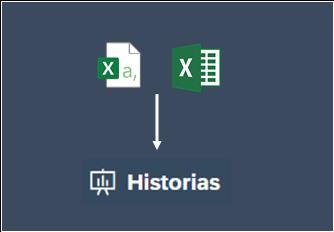
La importación de un fichero en una historia es la forma más directa de empezar a trabajar, idónea para consumir conjuntos de datos flexibles para el análisis ad hoc. También es la más ágil, ya que permite moverse de forma rápida entre las disposiciones de la historia y conjunto de datos que le sirve de base. Por el contrario, no es recomendable cuando se quieren combinar datos de múltiples ficheros u hojas (para ello son preferibles los modelos).
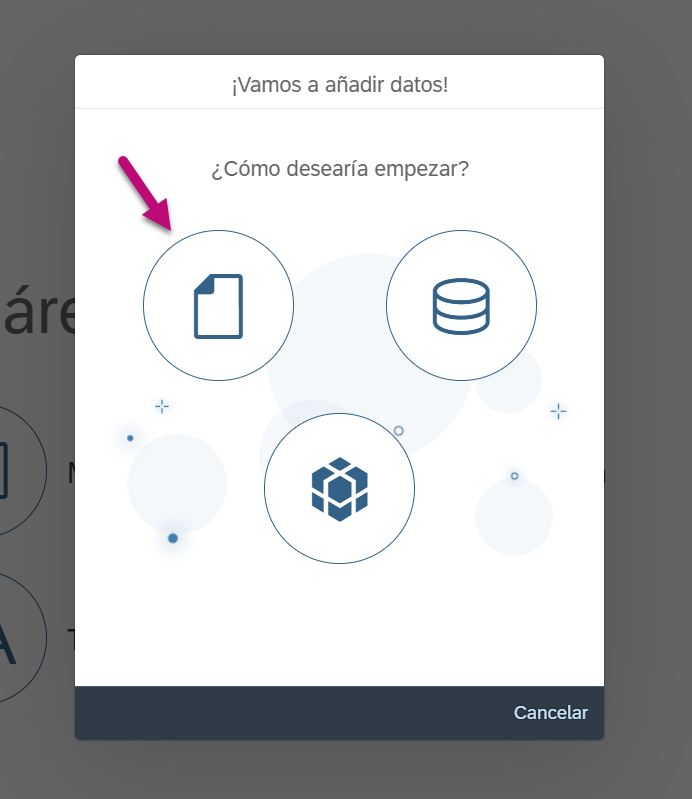
SAC no permite importar un libro con múltiples hojas —por defecto se importa la primera. No obstante, en caso de importar un fichero Excel guardado en local, sí es posible seleccionar la hoja concreta a importar en la historia (ver imagen inferior).
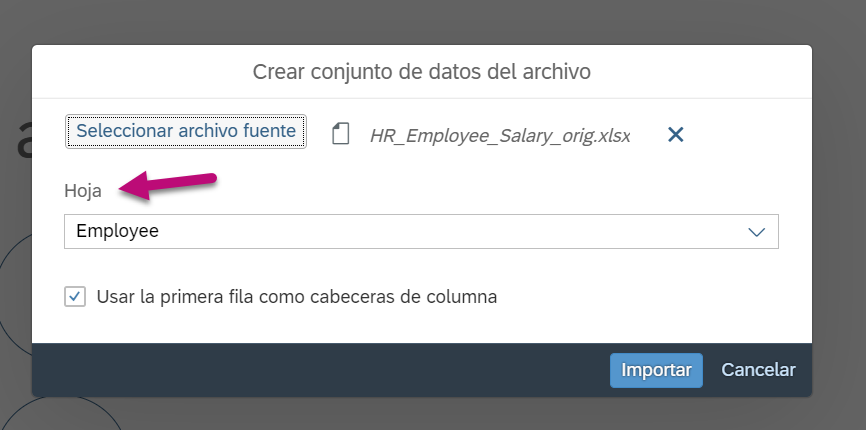
Una vez importado el fichero, se crea automáticamente una vista de datos inicial con propuesta de dimensiones e indicadores en la pestaña ‘Datos’.
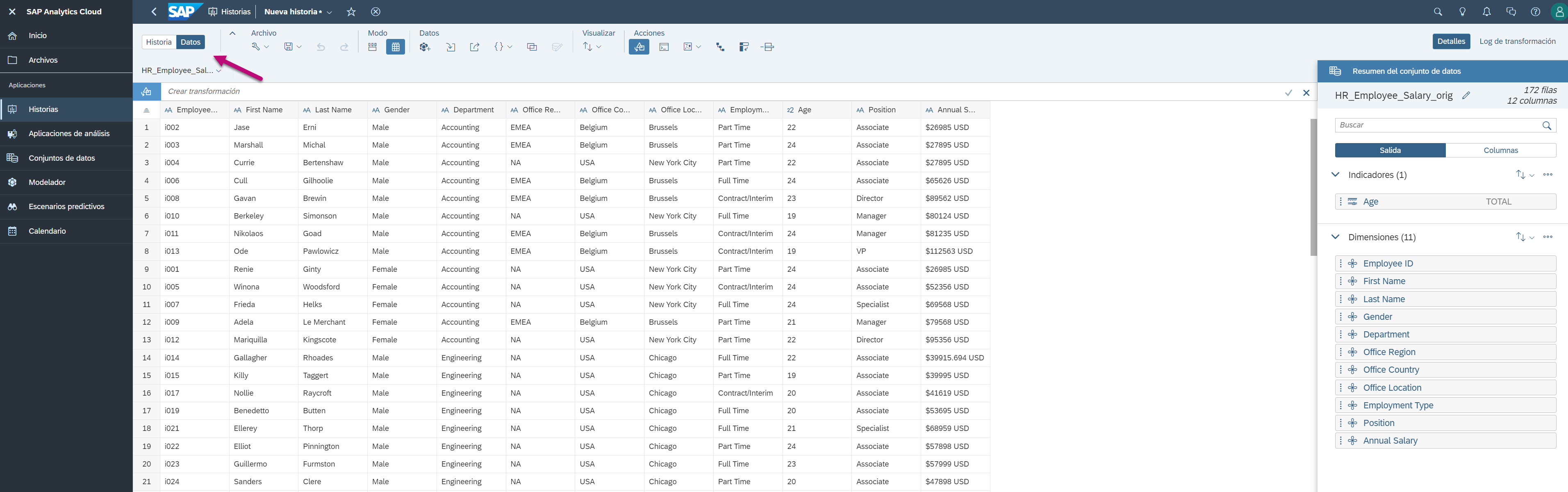
A pesar de que el conjunto de datos puede ser consumido de forma inmediata dentro de la historia, en este punto comienza un proceso de tratamiento previo, ya que es posible que sea preciso recortar, transformar y formatear los datos brutos antes de utilizarlos en gráficos y tablas. La preparación de datos comprende tareas tan variadas como:
- Redefinición de dimensiones o indicadores.
- Limpieza de datos (ej. duplicidades, celdas en blanco, supresión de columnas, filtrado de valores, etc.).
- Subsanación de problemas de calidad del dato (ej. formatos de fecha inconsistentes).
- Definición de transformaciones en celdas, filas o columnas (sustitución de elementos concretos, concatenación / división de columnas, etc.).
- Creación de columnas calculadas.
- Creación de jerarquías de niveles entre dimensiones.
- Enriquecimiento geográfico del modelo.
Una vez terminado el proceso de preparación del dato importado, el conjunto de datos está listo para ser consumido dentro de la pestaña ‘Historia’ en forma de gráficos u otras visualizaciones. No obstante, este proceso de edición de datos es continuo, ya que es posible volver una vez creada la historia para adaptar los datos a las necesidades cambiantes del proceso de creación de esta.
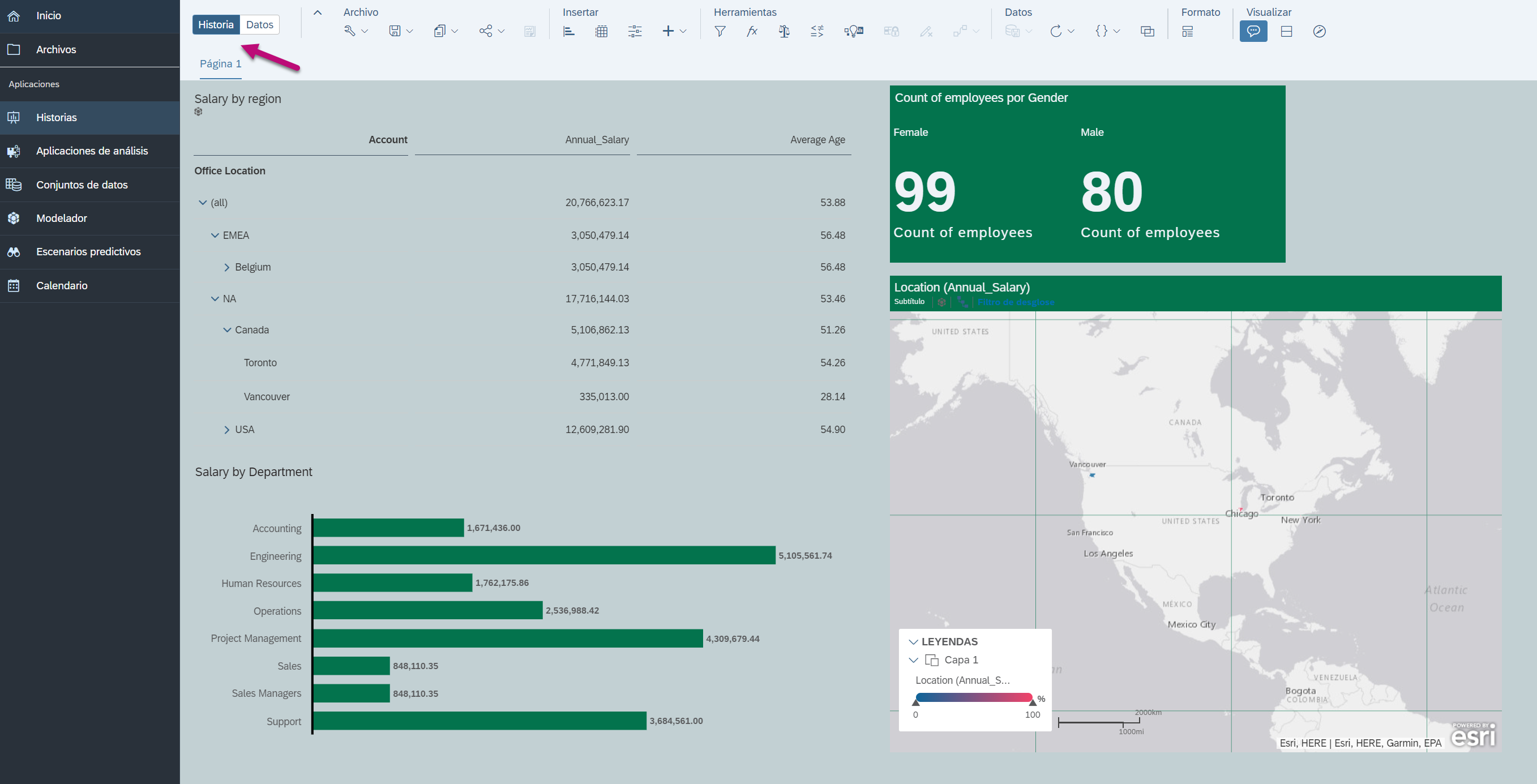
El método de importación directa hace que los datos se guarden como un conjunto de datos “integrado” o “privado» dentro de la historia y no aparezcan en la lista de ‘Archivos’, por lo que no pueden utilizarse como base para otras historias / usuarios. No obstante, SAC permite convertir un conjunto de datos “privado” en “público” (ver imagen inferior).
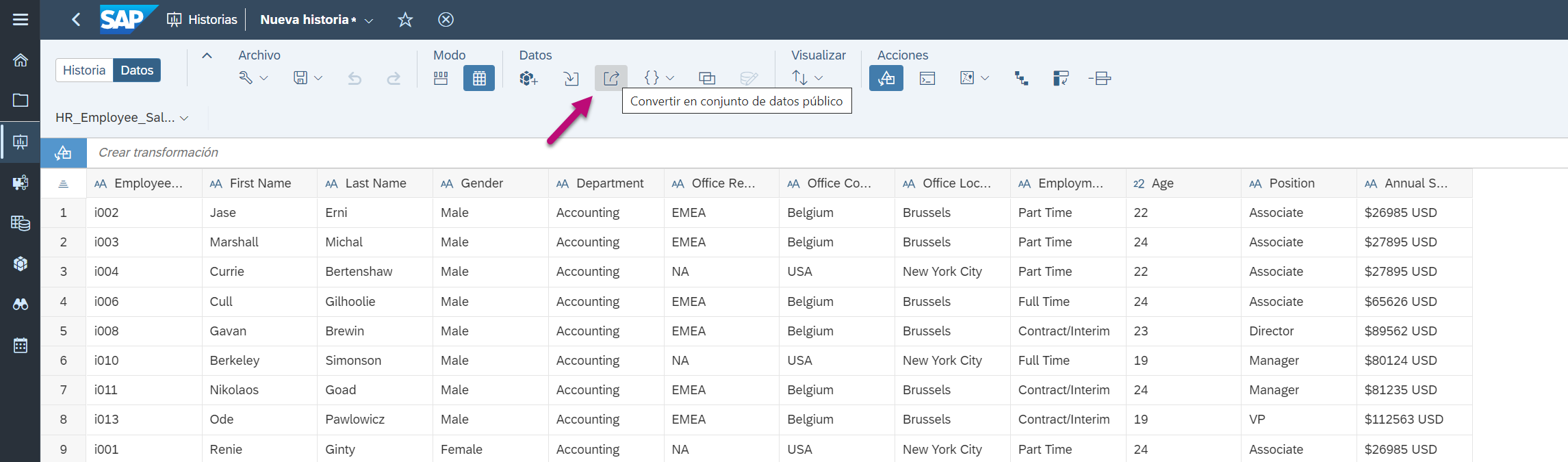
Si se opta por esta modificación, el conjunto de datos seguirá siendo la base de la historia creada y aparecerá como “público” en la sección de ‘Archivos’, disponible para ser usado por otros usuarios en nuevas historias o modelos.
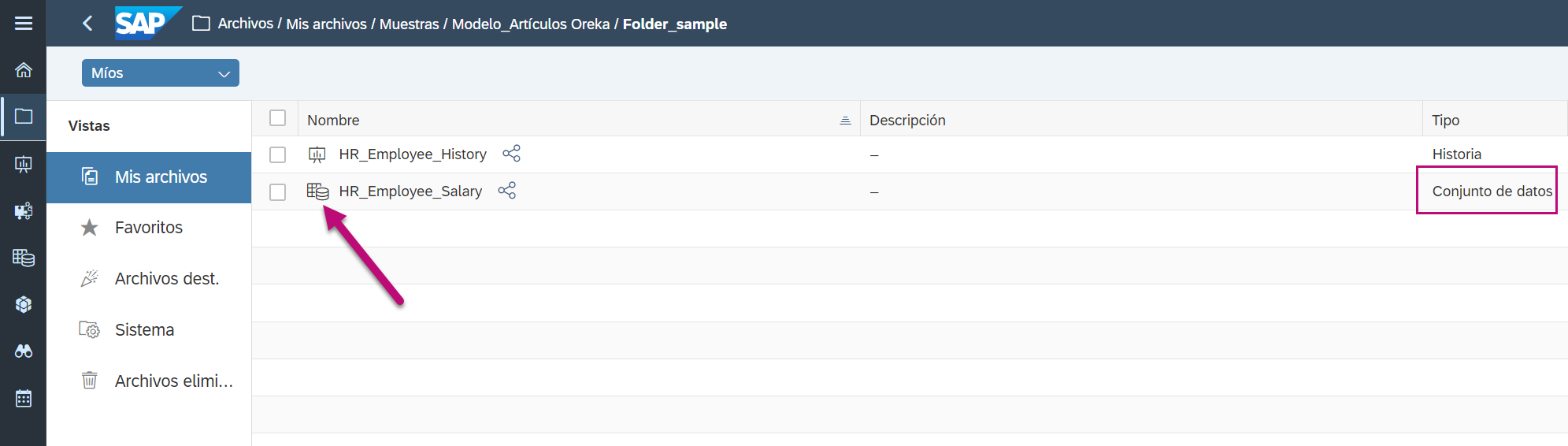
Nota: tras ser convertido a “público”, un conjunto de datos no podrá ser devuelto al carácter de “privado” dentro de la historia original.
La segunda parte de este artículo se centrará en las otras dos opciones de importación de ficheros: los conjuntos de datos y los modelos. ¡No dudes en exponer tus dudas en los comentarios!
Más información:
Quizas te pueda interesar
¿Qué es SAP Business Data Cloud?
Oreka IT te presenta qué es SAP Business Data Cloud (BDC) y otras novedades presentadas en el SAP BTP, BDC and AI Partner Forum celebrado el 13 de mayo en Madrid. El pasado 13 de mayo desde Oreka IT asistimos al evento SAP BTP, BDC and AI Partner Forum celebrado en...
De SAP BW a SAP Datasphere:
No saltes al vacío gracias a BW Bridge
La analítica avanzada, la toma de decisiones informada, los KPIs, … son temas de rabiosa actualidad en el mundo empresarial. Y en este contexto, nos encontramos a muchas empresas que históricamente han venido usando software On-premise, en particular SAP BW, BW-On...
Power Query
en Power BI Desktop
Power Query, una funcionalidad esencial de Power BI Desktop, ha emergido como una herramienta indispensable para profesionales y analistas de datos en el entorno empresarial contemporáneo. Su capacidad para simplificar y automatizar la ingesta, transformación y...


